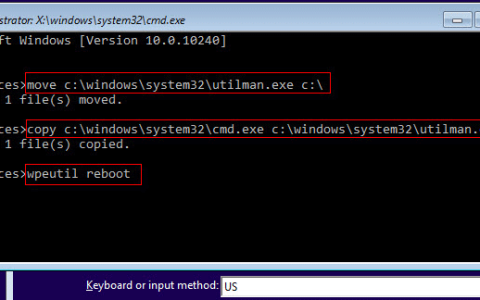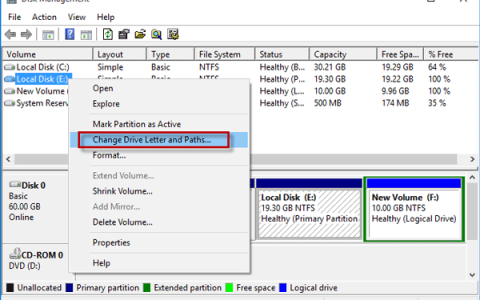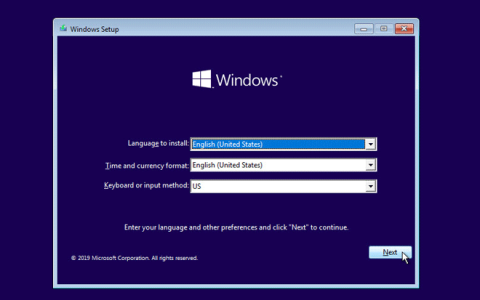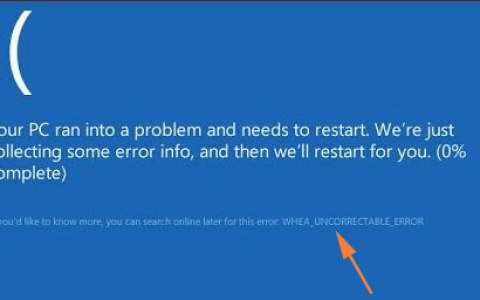现代待机 (S0) 取代了 Windows 10 和 11 中经典的 S3 低功耗模式。在现代待机兼容的系统上,此功能为连接的设备增加了更好的电源管理。
虽然使用现代待机还有其他好处,但并不是每个人都喜欢这种模式而不是经典的 S3 睡眠模式。如果出于任何原因您需要在 Windows 10 和 11 中禁用现代待机,请按以下步骤操作。
什么是 Windows 上的现代待机以及为什么要禁用它?
现代待机 (S0) 于 2020 年推出,是较新的睡眠状态,是旧睡眠待机 (S3) 模式的后继者。它取代了标准的睡眠功能,并使您的笔记本电脑在空闲时处于较低的功耗状态。
在此睡眠状态下,您的系统将保持最低功耗以执行电子邮件同步和互联网通知等后台任务。
它还具有即时开/关功能,可帮助您更快地在开和关状态之间切换,类似于智能手机。
另一方面,据说现代待机会导致发热和耗电问题,从而迫使一些用户关闭笔记本电脑上的新电源模式。
请注意,电池寿命不佳和笔记本电脑过热是常见问题,可能由多种原因引起。此外,由于现代待机的性质要求 CPU 始终处于工作状态,因此 CPU 温度预计会略有上升。
在决定关闭现代待机之前,请尝试这些提示来延长 Windows 11 的电池寿命。您还可以为笔记本电脑设置充电阈值以延长电池寿命。此外,您还可以通过了解问题的基础知识来解决笔记本电脑过热问题。
如果您仍需要在 Windows 11 中禁用现代待机,请继续执行以下步骤。
如何查看系统当前的睡眠状态
您可以在命令提示符下使用命令powercfg /a查看和配置系统的可用睡眠状态。以下是在 Windows 11 中使用此命令的方法:
1. 按Win + X打开WinX 菜单。
2. 接下来,单击Windows 终端(管理员)。
3. 在 Windows 终端窗口中,键入以下命令并按Enter执行:
powercfg /a4. 如果系统报告“待机(S0 较低功率空闲)网络已连接/已断开”,则您已启用现代待机。
5. 接下来,检查待机状态(S3)。如果您看到消息“当支持 S0 低功耗空闲时,此待机状态被禁用”,这意味着您可以禁用现代待机以启用传统待机 (S3)。
如何使用注册表脚本关闭现代待机
您可以使用注册表脚本在 Windows 11 和 10 中禁用现代待机。这是完成工作的最简单方法,而无需浏览 Windows 注册表。
在尝试对 Windows 注册表进行任何更改之前,您应该创建一个还原点。这将帮助您在出现问题时恢复系统。
1. 按Win + R打开“运行”。
2. 键入“记事本”并单击“确定”以打开新的记事本文件。

3. 将以下脚本复制并粘贴到记事本文件中:
Windows Registry Editor Version 5.00 [HKEY_LOCAL_MACHINESYSTEMCurrentControlSetControlPower] "PlatformAoAcOverride"=dword:000000004. 接下来,单击“文件”并选择“另存为”。
5. 输入文件名Disable_Modern_Standby.reg。
6. 接下来,单击保存类型下拉菜单并选择所有文件。
7. 单击“保存”保存注册表文件。
8. 接下来,双击Disable_Modern_Standby.reg文件,并在UAC 提示时单击“是” 。
9. 重新启动 PC 以应用更改。
如果您需要重新启用现代待机,请将以下脚本复制并粘贴到新的记事本文件中:
Windows Registry Editor Version 5.00 [HKEY_LOCAL_MACHINESYSTEMCurrentControlSetControlPower] "PlatformAoAcOverride"=-将文件另存为Enable_Modern_Standby.reg。接下来,双击保存的文件并等待脚本执行。重新启动电脑以查看是否启用了现代待机。
要确认更改,请使用管理员权限在命令提示符中执行命令powercfg /a 。如果启用传统待机 (S3),您将看到以下内容:
The following Sleep states are available on this system: - Standby (S3) - Hibernate - Fast Startup如何使用命令提示符禁用现代待机
您可以使用命令提示符禁用 PC 上的现代待机。此方法使用通过命令提示符执行的 reg 命令来修改 Windows 注册表。
请按照以下步骤使用注册表命令在 Windows 11 中禁用现代待机:
1. 按Win + X打开“运行”。
2. 单击Windows 终端(管理员)以管理员权限打开终端。
3. 在 Windows 终端窗口中,复制并粘贴以下 reg 命令:
reg add HKLMSystemCurrentControlSetControlPower /v PlatformAoAcOverride /t REG_DWORD /d 04. 当出现操作成功完成消息时,关闭命令提示符。
5. 如果需要重新启用现代待机,请在具有管理员权限的 Windows 终端窗口中使用以下命令:
reg delete "HKLMSystemCurrentControlSetControlPower" /v PlatformAoAcOverride /f确保重新启动电脑以应用更改。
您可以使用前面提到的 powercfg /a 命令来查看睡眠状态并确认更改。
如何使用注册表编辑器关闭现代待机
如果脚本和 reg 命令不起作用,您可以手动修改禁用现代待机所需的注册表项。操作方法如下:
1. 按Win + R打开“运行”。
2. 键入regedit并单击“确定”打开注册表编辑器。如果出现 UAC 提示,请单击“是” 。
3. 在注册表编辑器中,导航到以下位置。您可以将注册表路径复制并粘贴到注册表编辑器中以进行快速导航:
HKEY_LOCAL_MACHINESYSTEMCurrentControlSetControlPower4. 在这里,右键单击Power子项并选择New > DWORD (32-bit) Value。
5. 将值重命名为PlatformAoAcOverride。
6. 右键单击 PlatformAoAcOverride值并选择修改。
7. 在数值数据字段中,输入0并按确定。
8. 关闭注册表编辑器并重新启动电脑。
现代待机并不适合所有人。对于许多用户来说,现代待机会导致电池寿命缩短和过热问题。
您可以通过在合上盖子时将设备置于休眠状态而不是睡眠状态来解决此问题。此外,请考虑优化 Windows 11 中的电源使用情况以延长电池寿命。

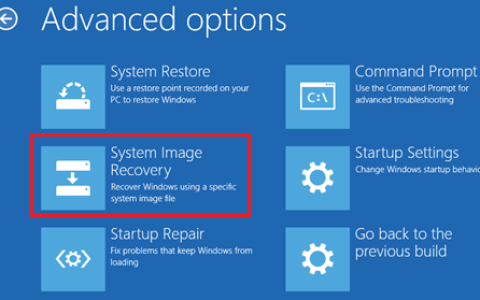
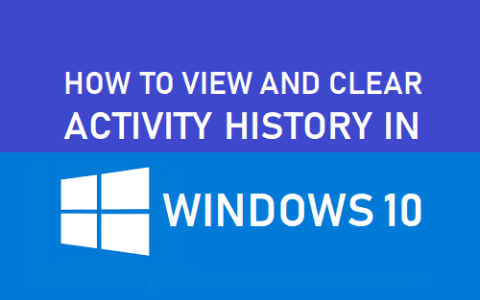
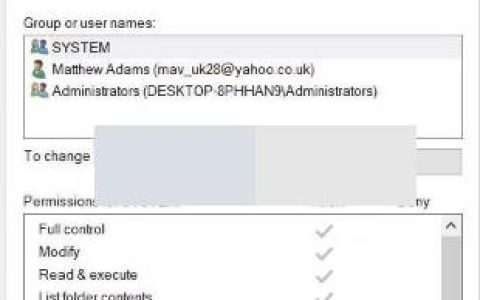
![通过命令提示符CMD重置密码Windows10[教程]](https://www.duotin.com/wp-content/uploads/2022/11/2022112713020360-480x300.png)